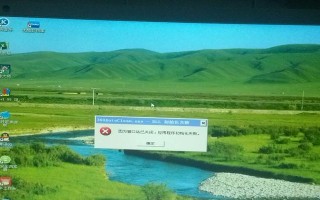在日常生活中,我们经常需要使用电脑打印文件,然而有时候却会遇到一些显示错误的问题。这些错误可能导致文件无法正确打印或者打印结果出现异常。为了帮助大家更好地解决电脑打印错误问题,本文将介绍一些常见的打印错误及其解决方法。
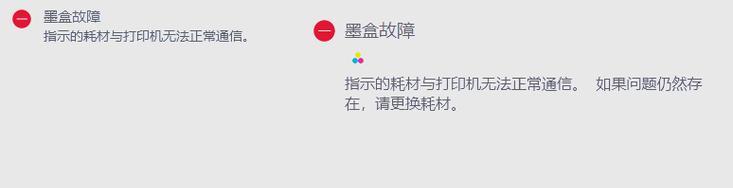
打印机连接问题:打印机未连接或连接不稳定导致无法打印
当我们点击打印按钮后,发现文件一直无法被发送到打印机,或者虽然发送成功但是打印机却没有任何反应,这很可能是打印机未连接到电脑,或者连接不稳定的问题。
解决方法:首先检查打印机是否正确连接到电脑,并确保连接线没有松动。如果是无线打印机,可以尝试重新连接Wi-Fi网络。还可以尝试重启打印机和电脑,以及更新打印机驱动程序。
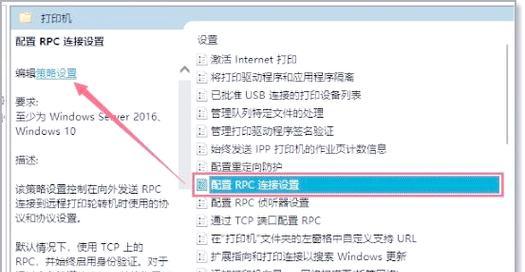
缺纸或纸张堵塞问题:无法正常加载纸张导致打印失败
当我们点击打印按钮后,打印机提示缺纸或者无法正常加载纸张,导致无法打印。或者在打印过程中,纸张被堵塞住了。
解决方法:首先检查打印机中的纸张是否充足,如果不足则及时添加纸张。如果纸张被堵塞,可以按照打印机说明书上的指引进行清理。还可以尝试调整纸张质量和大小的设置,以确保与打印机匹配。
驱动程序问题:旧版驱动或不兼容的驱动导致打印错误
当我们点击打印按钮后,电脑显示驱动程序错误或者无法找到相应的驱动程序。
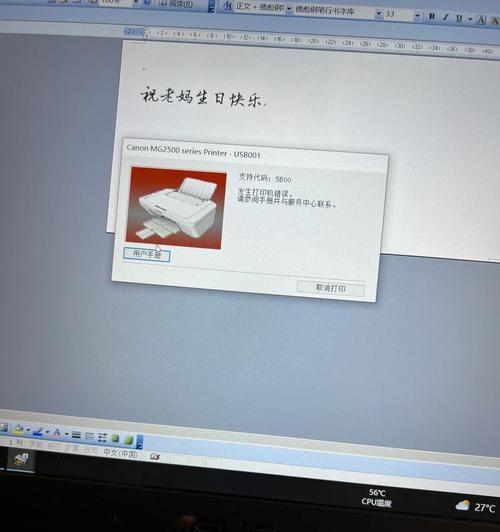
解决方法:首先检查电脑中的驱动程序是否为最新版本,如果不是可以通过官方网站下载并安装最新的驱动程序。还需要确保驱动程序与操作系统兼容,否则需要更换适合的驱动。
打印队列问题:长时间积压的打印队列导致打印错误
当我们点击打印按钮后,文件长时间未能打印,打印队列中的文件越积越多,导致打印错误。
解决方法:首先打开打印队列,检查是否有未打印的文件。然后选择取消所有未打印的文件,重新开始打印。如果打印队列问题较为严重,可以尝试重置打印队列,清除所有的打印任务。
文件格式问题:不兼容的文件格式导致无法正确打印
当我们点击打印按钮后,发现某些文件无法正常打印,或者打印结果与预期不符。
解决方法:首先检查文件是否为常见的打印格式,如PDF、DOC等。如果不是常见格式,可以尝试将其转换为常见格式再进行打印。还需要确保电脑中安装了适合的软件程序来处理相应的文件格式。
打印质量问题:打印结果模糊、颜色不准确等质量问题
当我们点击打印按钮后,发现打印结果模糊不清、颜色偏差大等质量问题。
解决方法:首先检查打印机墨盒或者墨粉是否足够,如果不足需要及时更换。还可以尝试调整打印质量设置,选择更高的分辨率和色彩模式。此外,也可以进行打印头清洁操作,以提升打印质量。
其他硬件问题:电脑、打印机或连接线等硬件问题导致打印错误
当我们点击打印按钮后,无法确定具体原因造成的打印错误。
解决方法:首先检查电脑、打印机和连接线等硬件是否正常工作。可以尝试更换连接线、重新启动电脑和打印机,以及检查硬件设备是否需要更新固件。
结尾:通过以上解决方法,我们可以快速排除电脑打印文件显示错误的问题,确保能够正常进行文件打印。在日常使用中,如果遇到打印错误,不妨先检查上述问题并尝试相应的解决方法,很可能会找到问题所在并成功解决。
标签: ???????